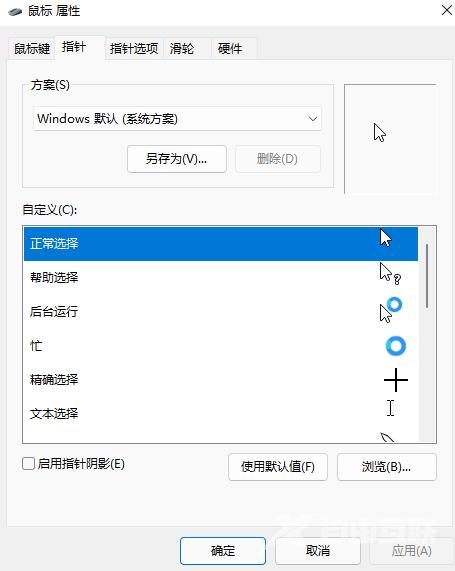随着win11系统的发布,很多小伙伴都迫不及待的升级了win11系统,但是由于win11系统相比之前的系统做了一下改动,有些小伙伴使用起来还不是很习惯,比如有些人不知道怎么设置win11鼠标指针
随着win11系统的发布,很多小伙伴都迫不及待的升级了win11系统,但是由于win11系统相比之前的系统做了一下改动,有些小伙伴使用起来还不是很习惯,比如有些人不知道怎么设置win11鼠标指针,那么接下来就让自由互联小编来给大家介绍一下win11鼠标指针设置步骤,一起来看看吧.
1、在win11桌面上找到控制面板然后点击打开。

2、进入页面后,把右上角将查看方式改为小图标。
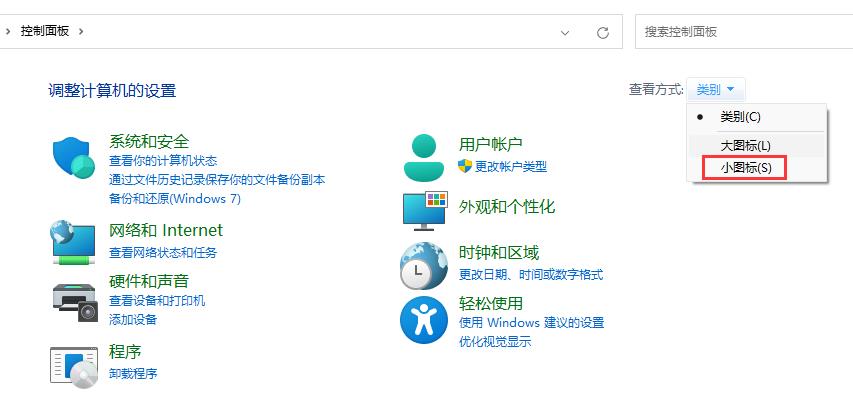
3、进入小图标后,找到鼠标功能并点击打开。
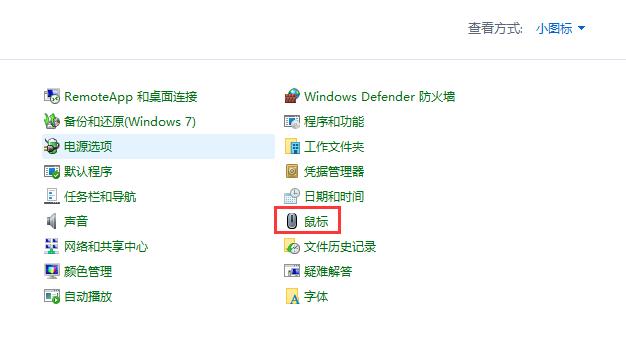
4、在鼠标属性页面,点击指针按钮。
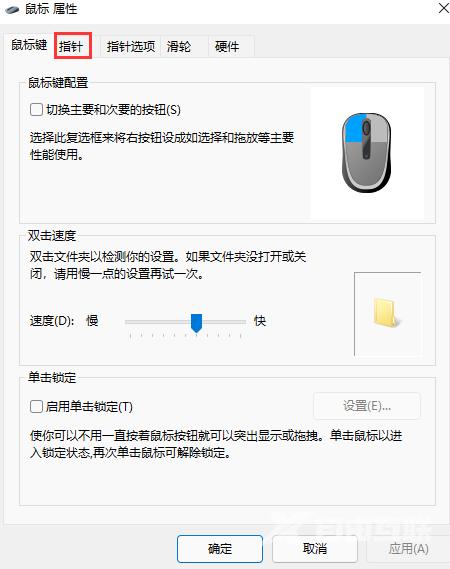
5、这时我们就可以根据自己的需求对鼠标指针进行设置啦。